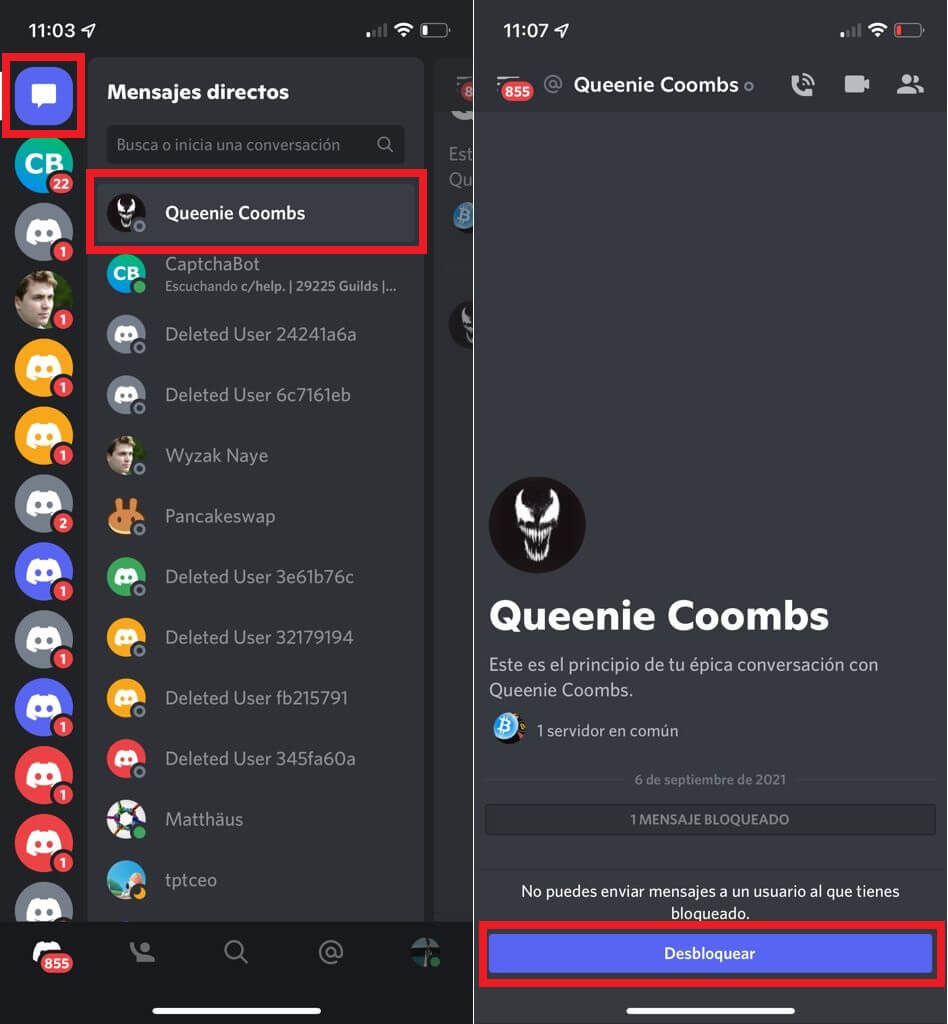En Downloadsource.es ya hemos hablado largo y tendido sobre lo importante de la seguridad y privacidad online además de la lucha en contra de hostigamiento y el acoso sobre todo en plataformas de mensajería y chats como Discord. En Discord se envían y reciben millones de mensajes a diario debido a los millones de usuarios que esta plataforma cuenta. Esto hace que moderar todos los mensajes enviados será una tarea prácticamente imposible por eso la plataforma pone herramientas en mano de los usuarios como por ejemplo la posibilidad de bloquear a cualquier otro usuario.
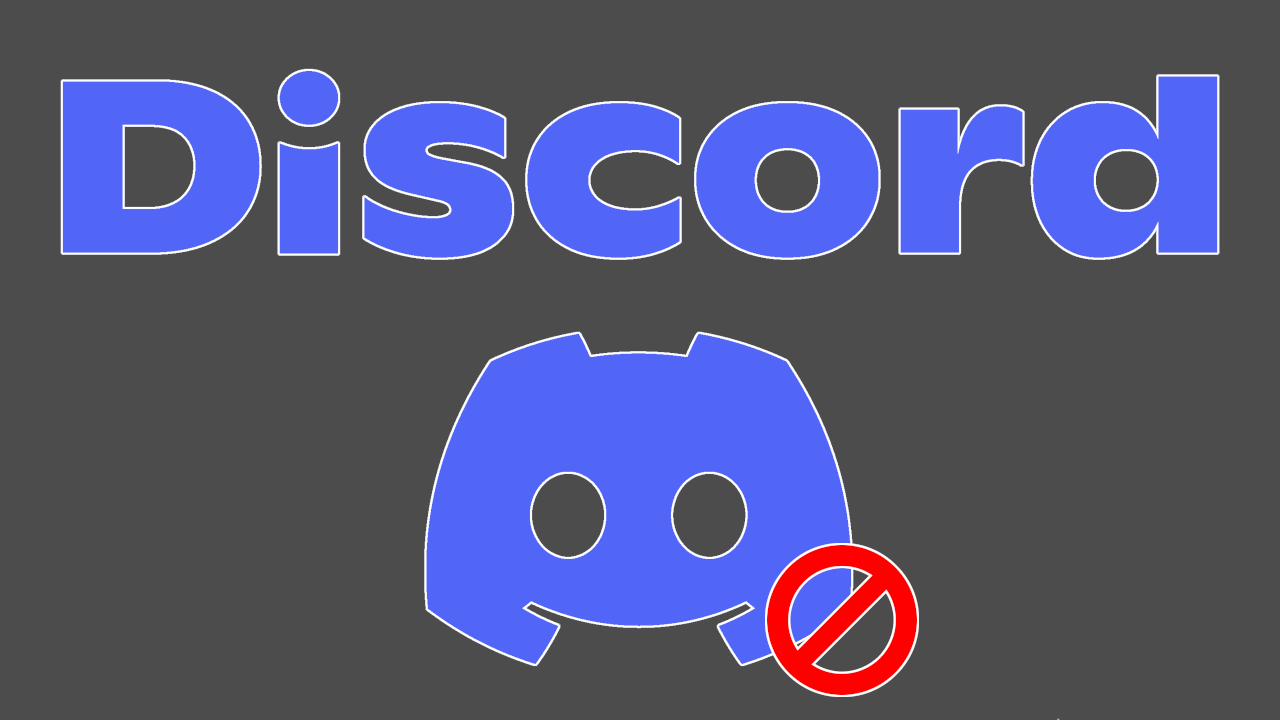
Relacionado: Cómo denunciar o reportar usuarios o mensajes en Discord
Cuando bloqueamos a un usuario de Discord, este usuario bloqueado pierde la posibilidad de chatear contigo. Es como una orden de alejamiento, pero en línea. El bloqueo en sí hace que el usuario bloqueado no pueda responder a tus mensajes a menos que elimines este bloqueo, ya que los bloqueos son reversibles. También cabe recalcar que puedes bloquear a alguien en cualquier versión Discord: Web, Windows, MacOS, iPhone o Android.
De esta forma cuando bloqueamos a un usuario de Discord ocurrirá lo siguiente:
- Cuando bloqueas a alguien en Discord, este usuario no podrá enviarte mensajes privados y los servidores que compartas ocultarán sus mensajes.
- El usuario bloqueado ya no podrá enviarte alertas haciendo "ping" o "@" mencionando tu nombre de usuario en servidores compartidos.
- Si la persona que bloqueaste estaba en tu lista de amigos, se eliminará de inmediato.
- Un usuario bloqueado aún podrá leer tus mensajes y saber cuándo estás en línea.
- Cuando bloqueas a alguien, a ese usuario no se le enviará ninguna alerta o notificación relacionada con el bloqueo.
- Si un usuario bloqueado intenta enviarte un mensaje, recibirá un mensaje de error genérico que sugiere que solo aceptas mensajes de Amigos.
Dicho esto, en el caso de que encuentres algún tipo de abuso, acoso o usuario molesto en Discord, en este tutorial te mostramos detalladamente como bloquear a cualquier usuario de Discord para que no pueda ponerse en contacto contigo dentro de la plataforma.
Como bloquear a un usuario de Discord desde un Canal.
1. Abre Discord y accede a cualquier Servidor.
2. Dentro del servidor, selecciona uno de los en los que el usuario que queremos bloquear haya enviado un mensaje.
3. Una vez localizado el mensaje tendrás que hacer los siguiente:
- Desde la app para iPhone o Android: Pulsar sobre el nombre o foto de usuario. En el menú mostrado pulsa sobre el icono en forma de 3 puntos suspensivos y por último selecciona la opción Bloquear
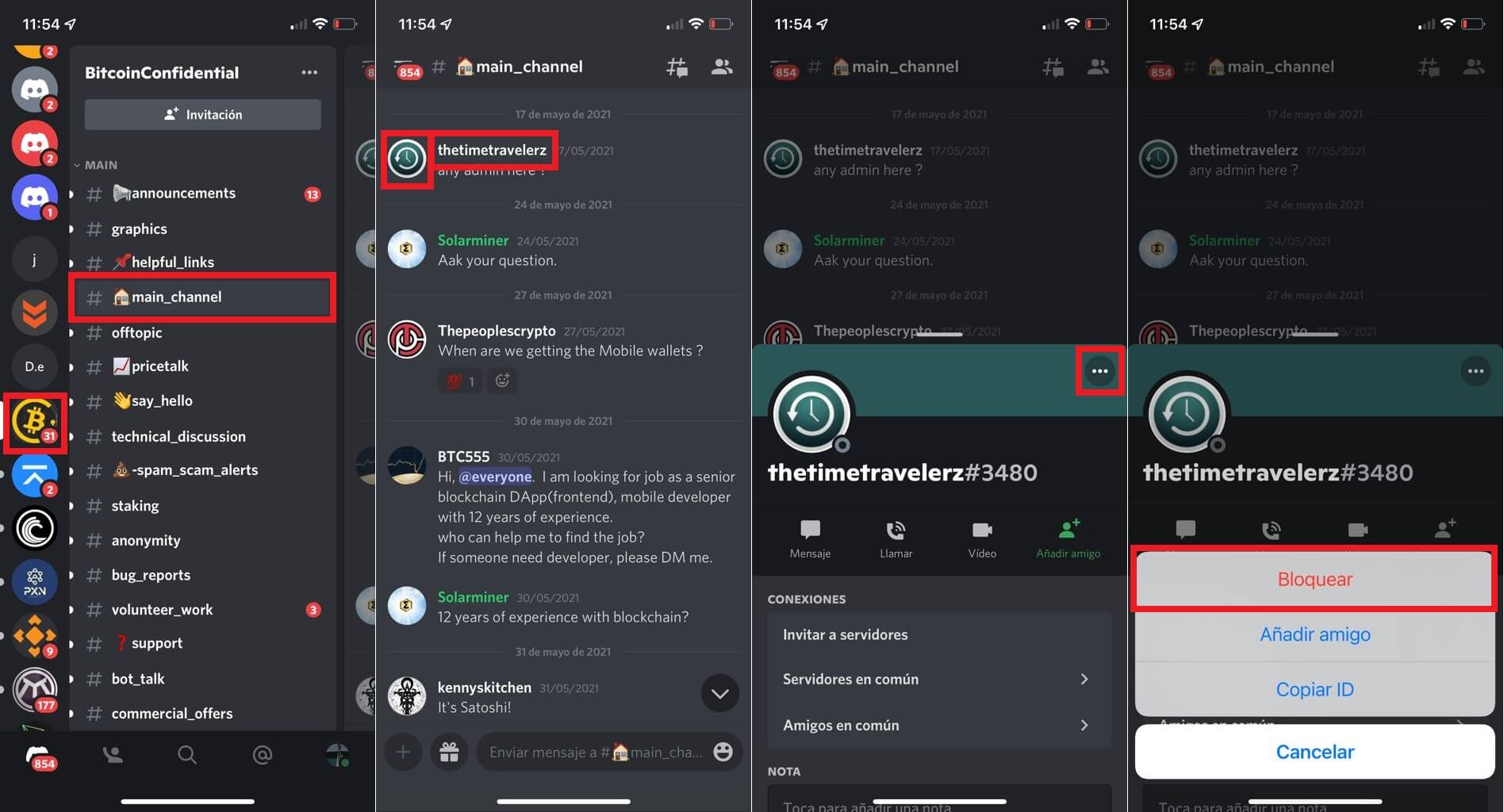
- Desde la versión Web, Windows o MacOS: Haz clic derecho sobre el nombre o foto de perfil. Cuando se muestre el menú contextual tendrás que seleccionar la opción: Bloquear

Listo, a partir de este momento el usuario de Discord estará bloqueado y se aplicarán las restricciones anteriormente explicadas.
Como bloquear a un usuario de Discord desde un Chat (Mensajes Directos)
1. Abre la app o el software Discord
2. Accede a la sección de Mensajes Directos.
3. Aquí accede al chat cuyo usuario quieres bloquear.
4. Cuando estés dentro de la conversación realiza lo siguiente:
- Desde la app para iPhone o Android: Pulsar sobre el nombre de usuario. En el menú mostrado pulsa sobre el icono en forma de 3 puntos suspensivos y por ultimo selecciona la opción Bloquear.
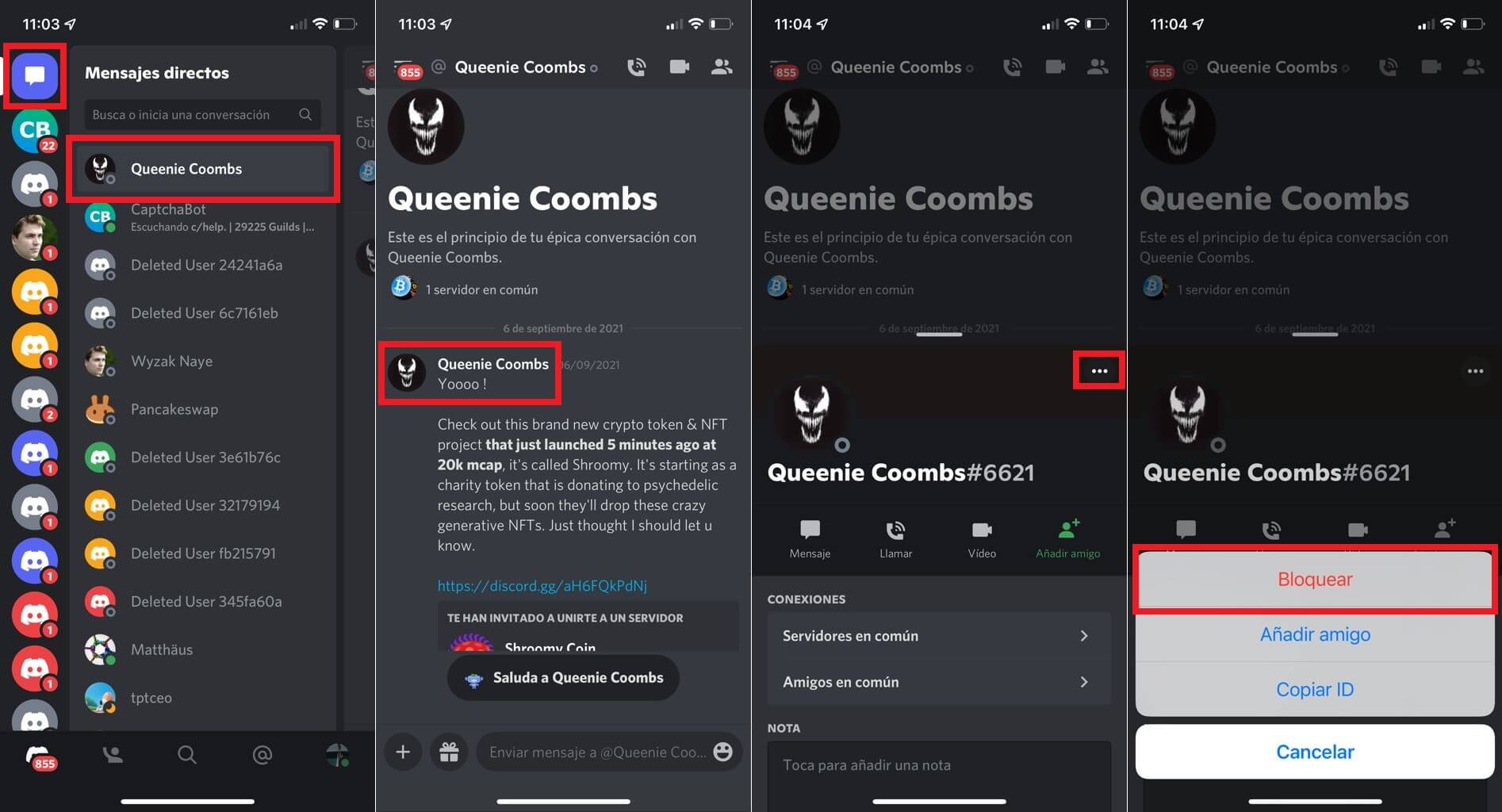
- Desde la versión Web, Windows o MacOS: Una vez dentro del chat privado tendrás que hacer clic en el botón: Bloquear
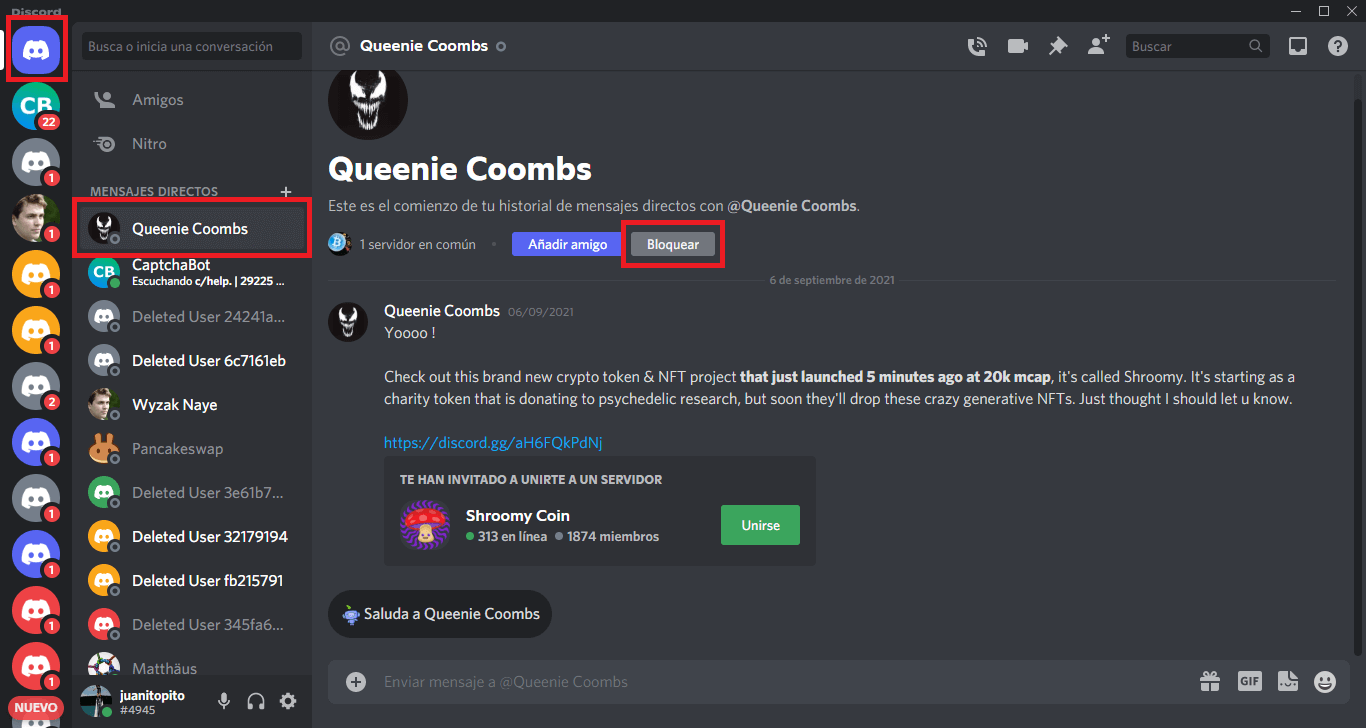
Como desbloquear a un usuario de Discord desde un Canal.
1. Abre Discord y localiza en un canal, un mensaje del usuario que quieres desbloquear.
Nota: Puede que tengas que pulsar en “mostrar mensaje bloqueado” para revelar el mensaje y así el nombre y foto de usuario.
2. Ahora tendrás que seguir los pasos mostrados a continuación:
- En la app para iPhone o Android: Tendrás que pulsar sobre el nombre o foto de usuario y en el menú seleccionar el icono de puntos suspensivos. Ahora podrás pulsar sobre la opción: Desbloquear
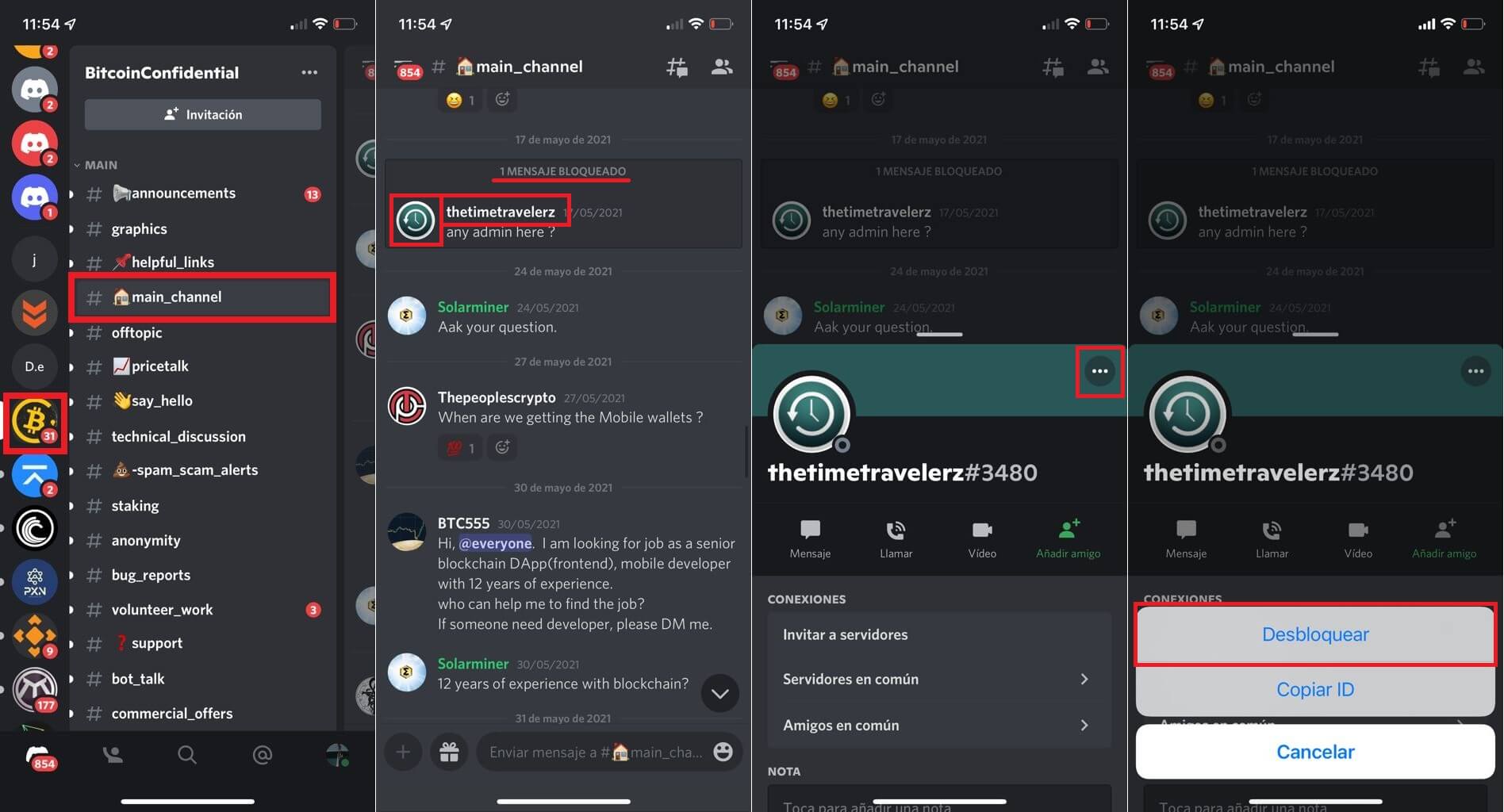
- En la Versión Web, Windows y MacOS: haz clic derecho sobre el nombre y foto de usuario. Cuando se muestre el menú contextual tendrás que seleccionar la opción: Desbloquear
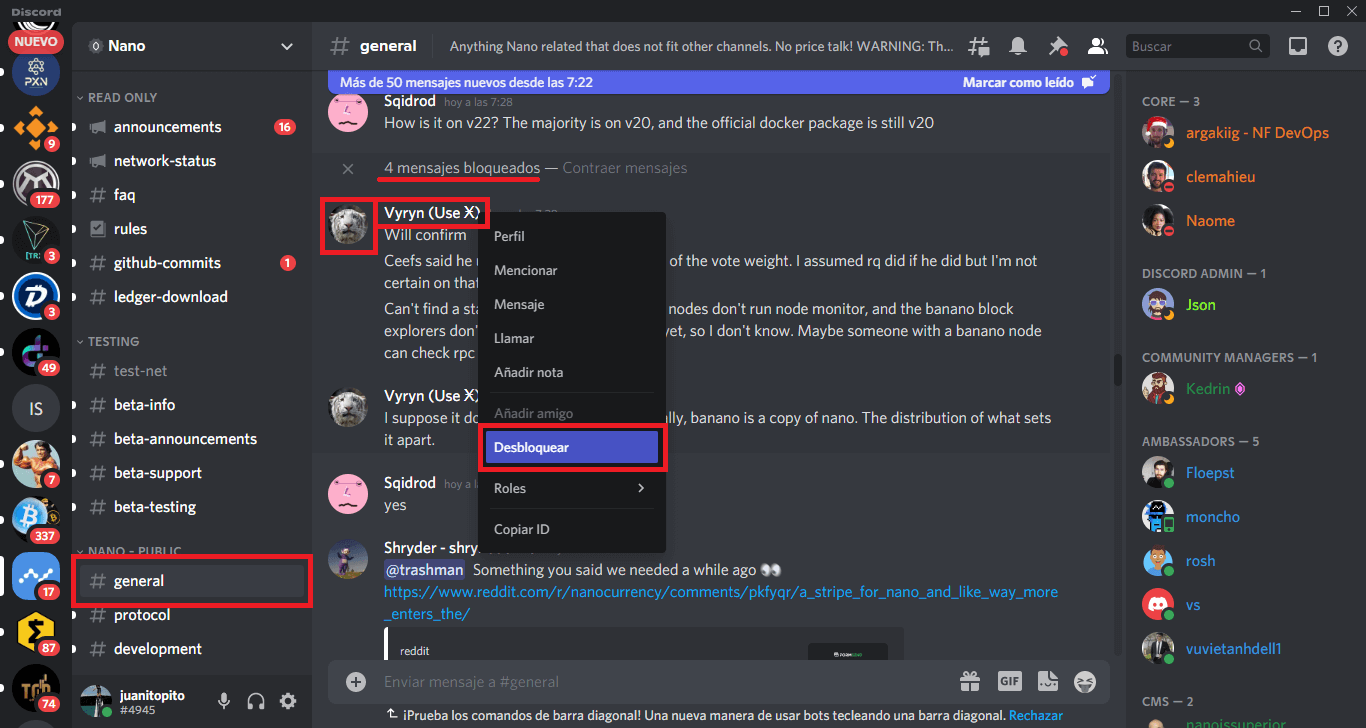
Como bloquear a un usuario de Discord desde un Chat (Mensajes Directos)
1. Abre la plataforma Discord.
2. Accede a la sección Mensajes Directos.
3. Selecciona el chat del usuario que quieres desbloquear.
4. En la siguiente pantalla solo tendrás que pulsar o hacer clic sobre el botón: Desbloquear.